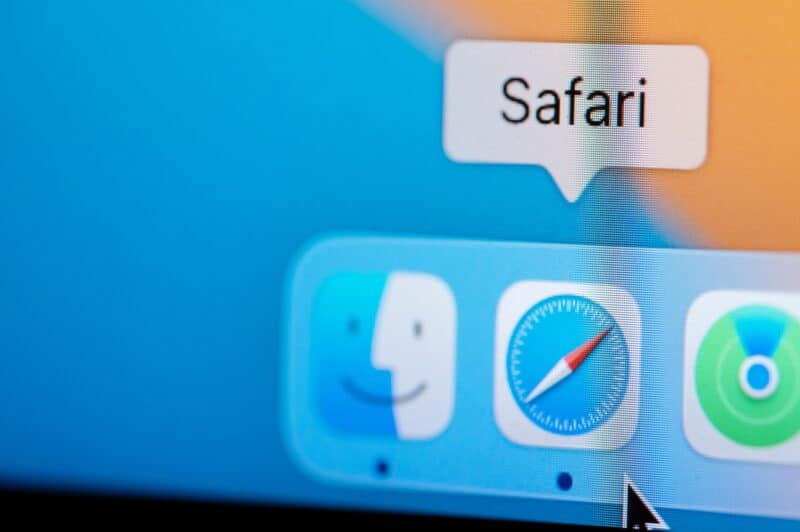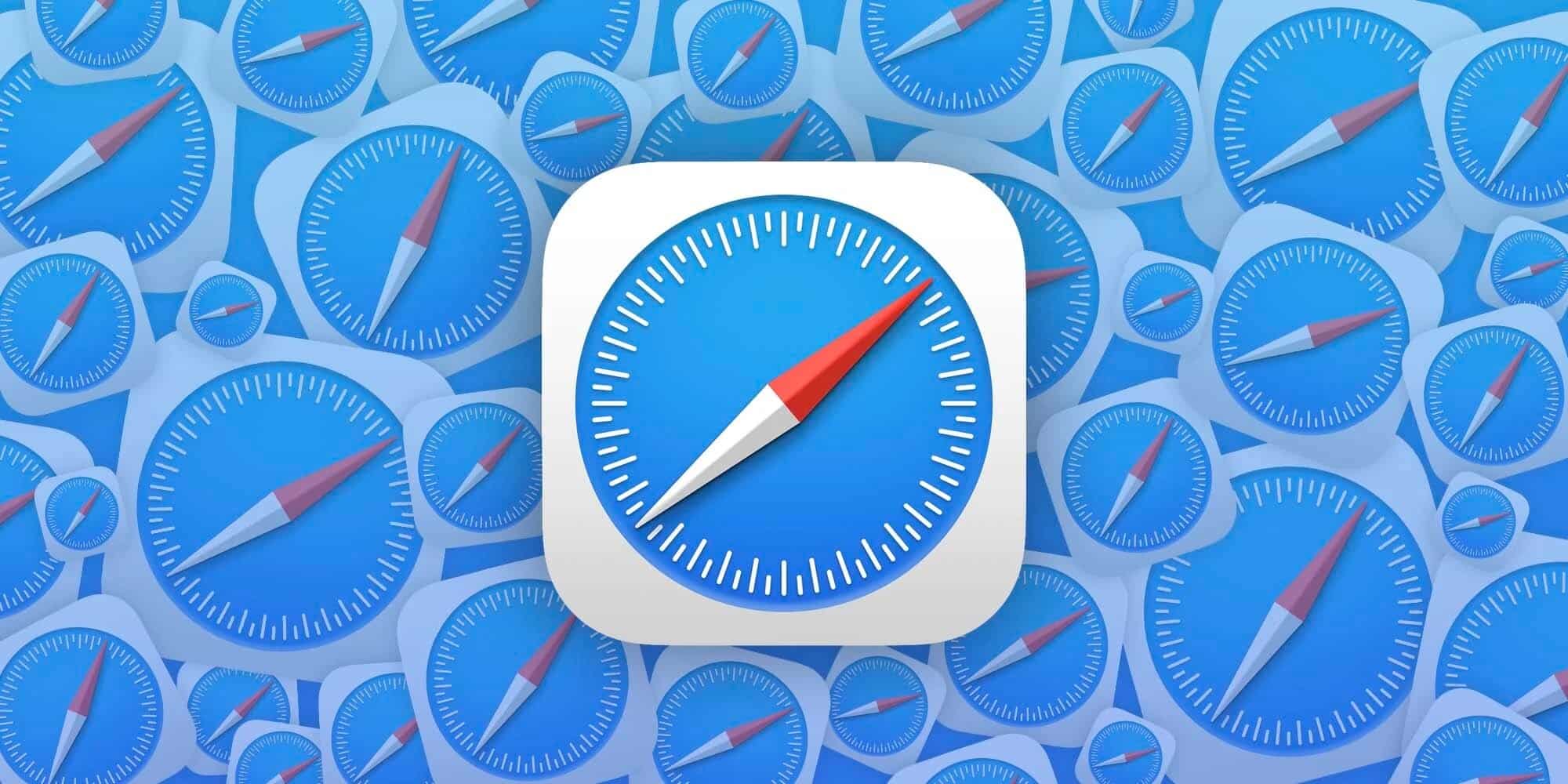Navegador nativo da Apple, o Safari conta com diversos recursos a fim de deixar a sua experiência ainda melhor. Entre os exemplos, podemos citar a Lista de Leitura e todos os benefícios da integração com os demais aparelhos da marca.
Caso ele seja a sua escolha no macOS, as coisas nem sempre podem sair como o esperado. Por isso, separamos abaixo uma série de dicas que podem ajudar a resolver problemas.
Veja só! 👨💻
- Verifique se o Safari e o macOS estão atualizados para as versões mais recentes. No caso do navegador, clique em Safari » Sobre o Safari na barra de menus para conferir qual versão você está rodando.
- Experimente limpar o cache do Mac. Isso pode ser feito abrindo o navegador, indo até Safari » Ajustes… na barra de menus ou usando o atalho ⌘ command ,. Acesse a aba “Avançado” e marque “Mostrar menu Desenvolvedor na barra de menus”. Em seguida, clique nele e vá até “Esvaziar Caches” (ou use ⌥ option ⌘ E). Outro jeito de fazer isso é indo até a aba “Privacidade”, selecionando “Gerenciar Dados de Sites…”; aguarde até que os dados sejam carregados e, quando a lista aparecer, selecione (ou procure) o site o qual deseja apagar esses dados e clique em “Remover”. Caso queira, também é possível apagar os dados de todos os sites de uma só vez, selecionando “Remover Tudo”.
- Force o encerramento do Safari e tente usá-lo novamente. Basta clicar no menu Apple (no canto su,perior esquerdo), ir até “Forçar Encerrar…” (ou use ⌥ ⌘ ⎋ esc). Selecione, então, “Safari” e vá em “Forçar Encerrar”.
- Verifique se não há alguma extensão instalada no navegador que esteja entrando em conflito com ele e impossibilitando o seu uso. Para desinstalá-las, abra os ajustes do Safari, clique na aba “Extensões”, selecione uma delas na barra lateral e clique em “Desinstalar”. Nesta área, você também pode apenas desativá-las, desmarcando a caixa ao lado de cada uma.
- Resete a PRAM e/ou a NVRAM. Observe, porém, que essa medida está disponível apenas em Macs com processadores Intel.
- Reinicie o Mac e tente realizar o que deseja novamente.
- Em casos mais graves, caso todas as sugestões descritas acima não tenham ajudado no seu caso, reinstale o macOS.
Conseguiu resolver os problemas? 🙂